Spotify는 엄청난 성공을 거두었으며거대한 노래 라이브러리, 다중 플랫폼 지원, 화려한 인터페이스 및 최고 수준의 스트리밍 품질 덕분에 최근 음악 팬들 사이에서 인기가 있습니다. 팝, 힙합, 록, 메탈 또는 재즈를 좋아하든이 프리미엄 음악 서비스는 모두 적용됩니다. Spotify의 Windows 변형을 사용하는 사용자는 응용 프로그램 창 자체를 열지 않으면 재생을 제어 할 수 없다는 것을 알고 있어야합니다. 노래를 바꾸거나 음량을 조절할 때마다 시스템 트레이에서 매번 Spotify를 시작해야하기 때문에 상당히 성가신 작업 흐름을 방해 할 수 있습니다. 같은 응용 프로그램 Winfy 이러한 시나리오에서 정말 유용 할 수 있습니다. Spotify를 탐색하기위한 애드온 / 플러그인 역할을하는 오픈 소스 미니 플레이어이며 앱 자체를 열지 않고도 재생을 제어 할 수 있습니다. 이런 식으로 Spotify는 백그라운드에서 조용히 실행되는 동안 별도의 마이너스 창에서 재생을 제어 할 수 있습니다.
Winfy 스포츠는 정말 간단한 인터페이스와앨범 커버 아트, 아티스트 이름 및 타이틀을 포함하여 현재 재생중인 트랙에 대한 정보를 표시합니다. 창의 크기를 조정할 수는 없지만 원하는 위치로 끌어서 화면의 아무 곳에 나 배치 할 수 있습니다. Winfy에는 사용자를 혼동시키는 복잡한 옵션이 많지 않습니다. Spotify의 재생을 제어 할 수있는 편리한 방법입니다.
Winfy는 시작시 빈칸을 보여줍니다.멋진 미니 플레이어. 응용 프로그램은 처음 실행시 Spotify를 자동으로 감지하지 못하거나 최소한 테스트 중에 발생한 것으로 보입니다. Winfy가 처음 설치 될 때 Spotify 자체에서 노래를 재생하거나 변경해야 할 수도 있습니다. 그런 다음 앨범 아트 위에 마우스 커서를 올려 놓으면 나타나는 화면 버튼을 통해 노래를 재생 / 일시 정지하거나 다음 또는 이전 트랙으로 이동할 수 있습니다. 또한 Winfy를 마우스 오른쪽 단추로 클릭하고 상황에 맞는 메뉴에서 설정, 전환 재생, 이전 트랙, 다음 트랙, 볼륨 높이기, 볼륨 낮추기 및 종료를 포함한 추가 작업을 수행 할 수 있습니다.
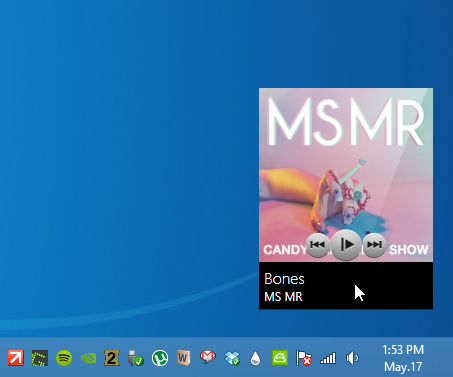
설정 콘솔에서놀 수있는 많은 옵션. 그래도 이런 앱에서 기대하는 것을 찾을 수 있습니다. 항상 다른 창 위에 Winfy를 유지하고, Windows로 시작하고, Spotify가 실행되고 있지 않을 때 숨기고 애니메이션을 비활성화하는 토글이 있습니다. 또한 '표지 지우기'버튼을 클릭하여 캐시 된 표지 그림 정보를 지울 수 있습니다.
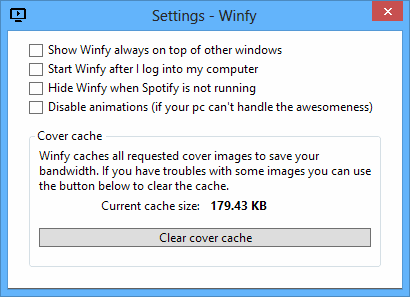
대체로 훌륭한 앱으로Spotify 자체를 시작하지 않고 Spotify 재생을 제어하는 간단한 방법. Winfy는 Windows XP, 7 및 8에서 작동합니다. 테스트는 Windows 8 Pro, 64 비트에서 수행되었습니다.
Winfy 다운로드













코멘트